AnyConnect VPN met FTD configureren via IKEv2 met ISE
Downloadopties
Inclusief taalgebruik
De documentatie van dit product is waar mogelijk geschreven met inclusief taalgebruik. Inclusief taalgebruik wordt in deze documentatie gedefinieerd als taal die geen discriminatie op basis van leeftijd, handicap, gender, etniciteit, seksuele oriëntatie, sociaaleconomische status of combinaties hiervan weerspiegelt. In deze documentatie kunnen uitzonderingen voorkomen vanwege bewoordingen die in de gebruikersinterfaces van de productsoftware zijn gecodeerd, die op het taalgebruik in de RFP-documentatie zijn gebaseerd of die worden gebruikt in een product van een externe partij waarnaar wordt verwezen. Lees meer over hoe Cisco gebruikmaakt van inclusief taalgebruik.
Over deze vertaling
Cisco heeft dit document vertaald via een combinatie van machine- en menselijke technologie om onze gebruikers wereldwijd ondersteuningscontent te bieden in hun eigen taal. Houd er rekening mee dat zelfs de beste machinevertaling niet net zo nauwkeurig is als die van een professionele vertaler. Cisco Systems, Inc. is niet aansprakelijk voor de nauwkeurigheid van deze vertalingen en raadt aan altijd het oorspronkelijke Engelstalige document (link) te raadplegen.
Inhoud
Inleiding
Dit document beschrijft de basisconfiguratie van Remote Access VPN met IKEv2- en ISE-verificatie op FTD die wordt beheerd door het FMC.
Voorwaarden
Vereisten
Cisco raadt kennis van de volgende onderwerpen aan:
- Basis VPN, TLS en Internet Key Exchange versie 2 (IKEv2)
- Basisverificatie, autorisatie en accounting (AAA) en RADIUS
- Ervaring met Firepower Management Center (FMC)
Gebruikte componenten
De informatie in dit document is gebaseerd op de volgende softwareversies:
- Cisco Firepower Threat Defence (FTD) 7.2.0
- Cisco VCC 7.2.0
- AnyConnect 4.10.07073
- Cisco ISE-lijnkaart 3.1
De informatie in dit document is gebaseerd op de apparaten in een specifieke laboratoriumomgeving. Alle apparaten die in dit document worden beschreven, hadden een opgeschoonde (standaard)configuratie. Als uw netwerk live is, moet u zorgen dat u de potentiële impact van elke opdracht begrijpt.
Achtergrondinformatie
IKEv2 en Secure Sockets Layer (SSL) zijn beide protocollen die worden gebruikt voor het opzetten van beveiligde verbindingen, met name in de context van VPN’s. IKEv2 biedt sterke encryptie- en verificatiemethoden die een hoog beveiligingsniveau voor VPN-verbindingen bieden.
Dit document biedt een configuratievoorbeeld voor FTD versie 7.2.0 en hoger, die externe toegang tot VPN biedt om Transport Layer Security (TLS) en IKEv2 te gebruiken. Als client kan Cisco AnyConnect worden gebruikt, wat op meerdere platforms wordt ondersteund.
Configureren
1. Voer het SSL-certificaat in
Certificaten zijn essentieel wanneer AnyConnect is geconfigureerd.
Er zijn beperkingen aan handmatige certificaatinschrijving:
1. Op de FTD is een certificaat van de certificeringsinstantie (CA) vereist voordat een verzoek tot ondertekening van het certificaat (CSR) wordt gegenereerd.
2. Indien de MVO extern wordt gegenereerd, wordt een andere methode van PKCS12 gebruikt.
Er zijn verschillende methoden om een certificaat op FTD-apparaat te verkrijgen, maar de veilige en gemakkelijke manier is om een CSR te maken en het ondertekend te krijgen door een CA. Dit is de manier om dat te doen:
1. Navigeer naar Objects > Object Management > PKI > Cert Enrollment en klik op Add Cert Enrollment.
2. Voer de naam van het trustpoint in RAVPN-SSL-cert.
3. Kies onder hetCA Information tabblad Inschrijftype als Manual en plak het CA-certificaat zoals in de afbeelding.
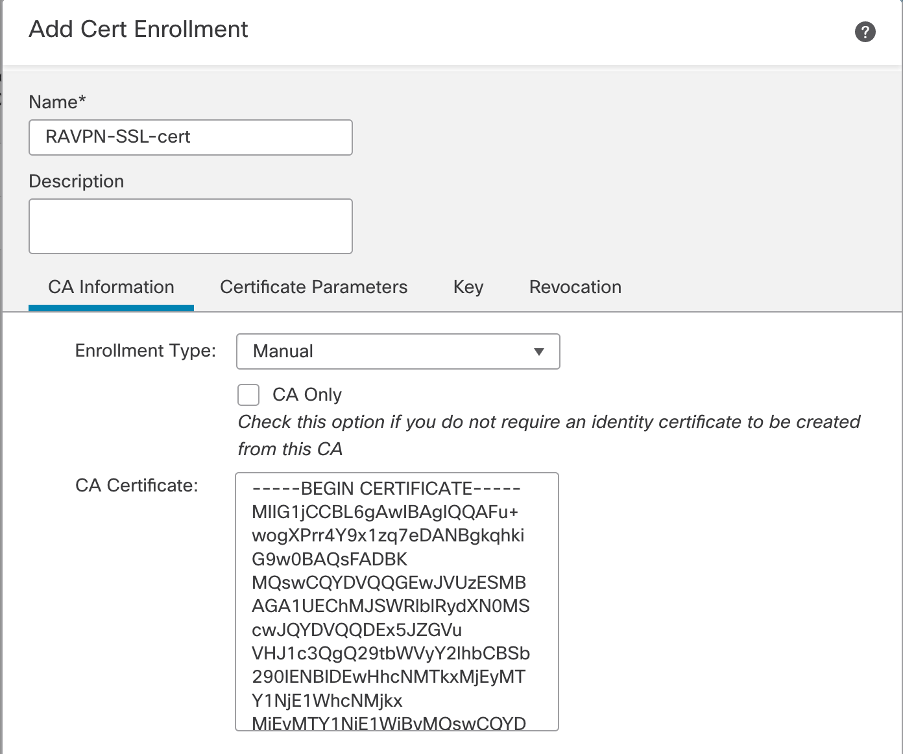 VCC - CA-certificaat
VCC - CA-certificaat
4. Voer onder Certificate Parameters de onderwerpnaam in. Voorbeeld:
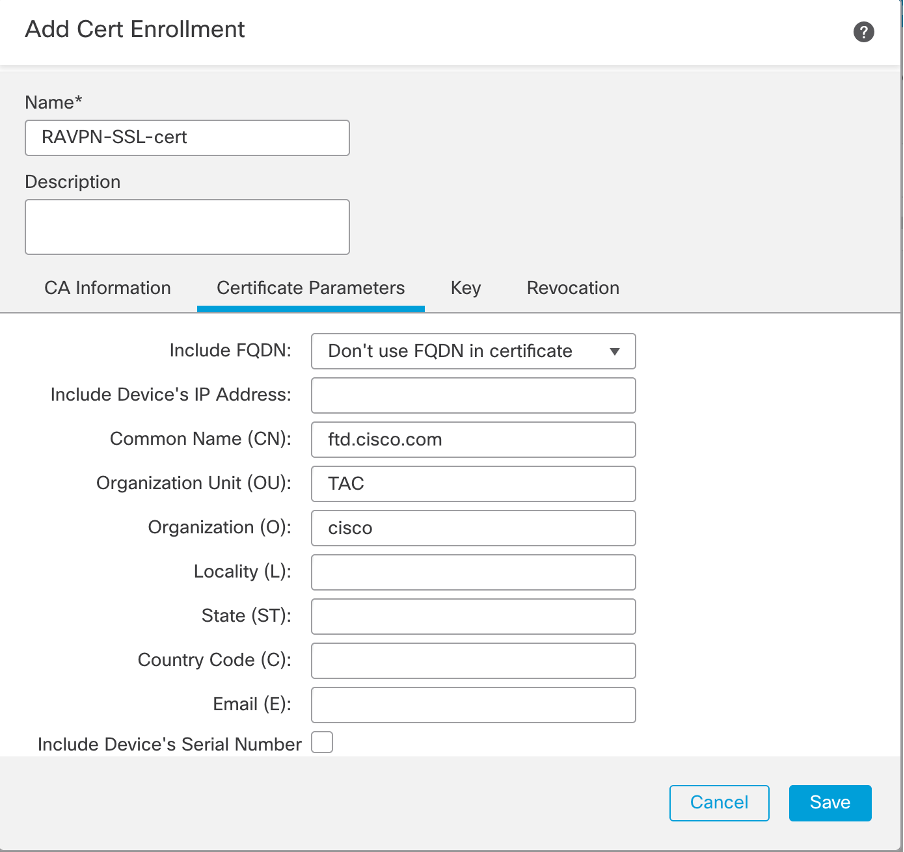 VCC - certificaatparameters
VCC - certificaatparameters
5. Kies onder het Key tabblad het sleuteltype en geef een naam en bitgrootte op. Voor RSA zijn 2048 bits het minimum.
6. Klik op Save.
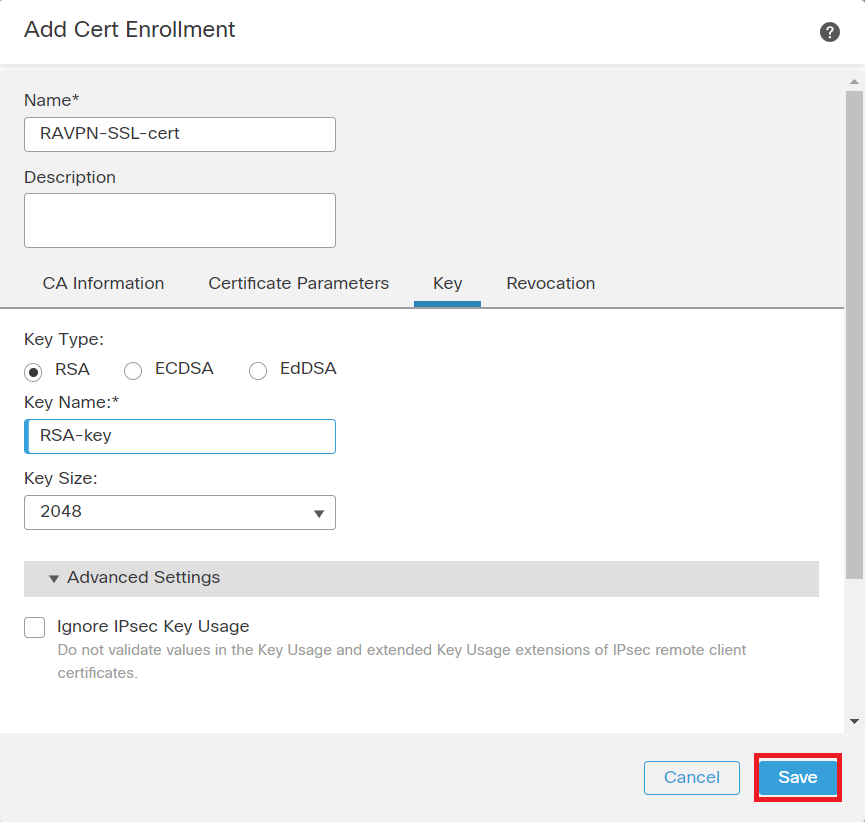 VCC - certificaatsleutel
VCC - certificaatsleutel
7. Navigeer naar Devices > Certificates > Add > New Certificate.
8. Kies Device. Kies onder Cert Enrollment, het gemaakte trustpoint en klik Addzoals in de afbeelding.
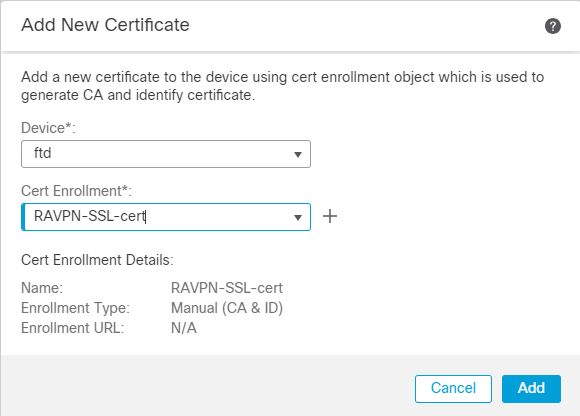 FMC - Inschrijving certificaat bij FTD
FMC - Inschrijving certificaat bij FTD
9. Klik op ID, en er wordt een melding getoond om MVO te genereren, kies Yes.
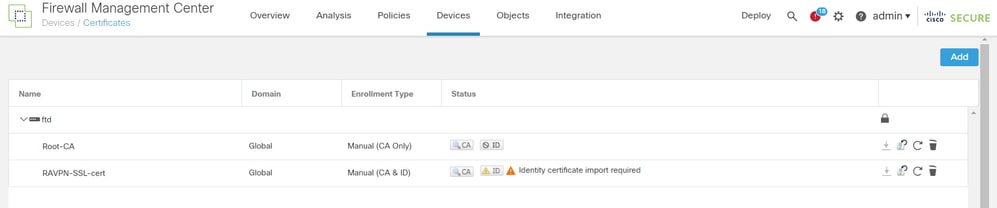 VCC - Certificaat CA ingeschreven
VCC - Certificaat CA ingeschreven
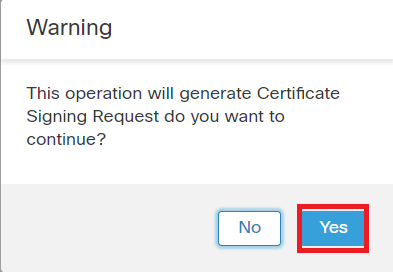 VCC - CSR genereren
VCC - CSR genereren
10. Er wordt een MVO gegenereerd die met de bevoegde instantie kan worden gedeeld om het identiteitsbewijs te verkrijgen.
11. Nadat u het identiteitsbewijs van CA in het base64-formaat hebt ontvangen, kiest u dit op de schijf door op Browse Identity Certificate en Import zoals in het beeld te klikken.
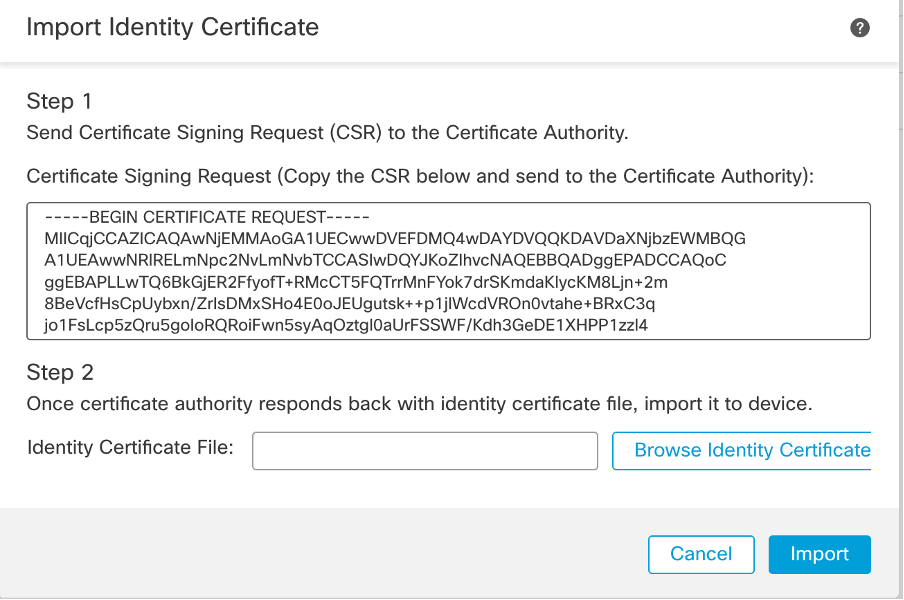 VCC - Identificatiecertificaat voor invoer
VCC - Identificatiecertificaat voor invoer
12. Zodra de invoer succesvol is, wordt het trustpointRAVPN-SSL-cert als volgt beschouwd:
 FMC - Trustpoint inschrijving geslaagd
FMC - Trustpoint inschrijving geslaagd
2. RADIUS-server configureren
2. RADIUS-server configureren2.1. FTD op het VCC beheren
2.1. FTD op het VCC beheren1. Navigeer naar Objects > Object Management > RADIUS Server Group > Add RADIUS Server Group.
2. Voer de naam in ISE en voeg RADIUS-servers toe door op + te klikken.
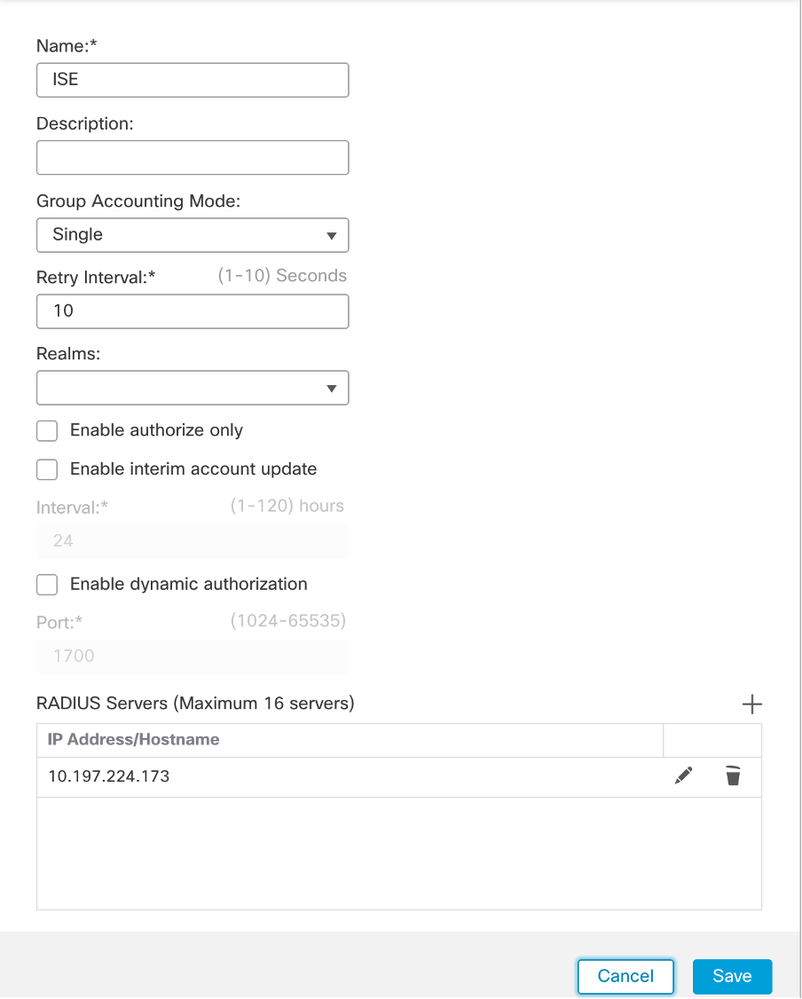 FMC - Configuratie van RADIUS-server
FMC - Configuratie van RADIUS-server
3. Vermeld het IP-adres van de ISE Radius-server en het gedeelde geheim (sleutel), dat hetzelfde is als op de ISE-server.
4. Kies Routing of Specific Interface door welke het FTD communiceert met de ISE-server.
5. Klik Save zoals in de afbeelding.
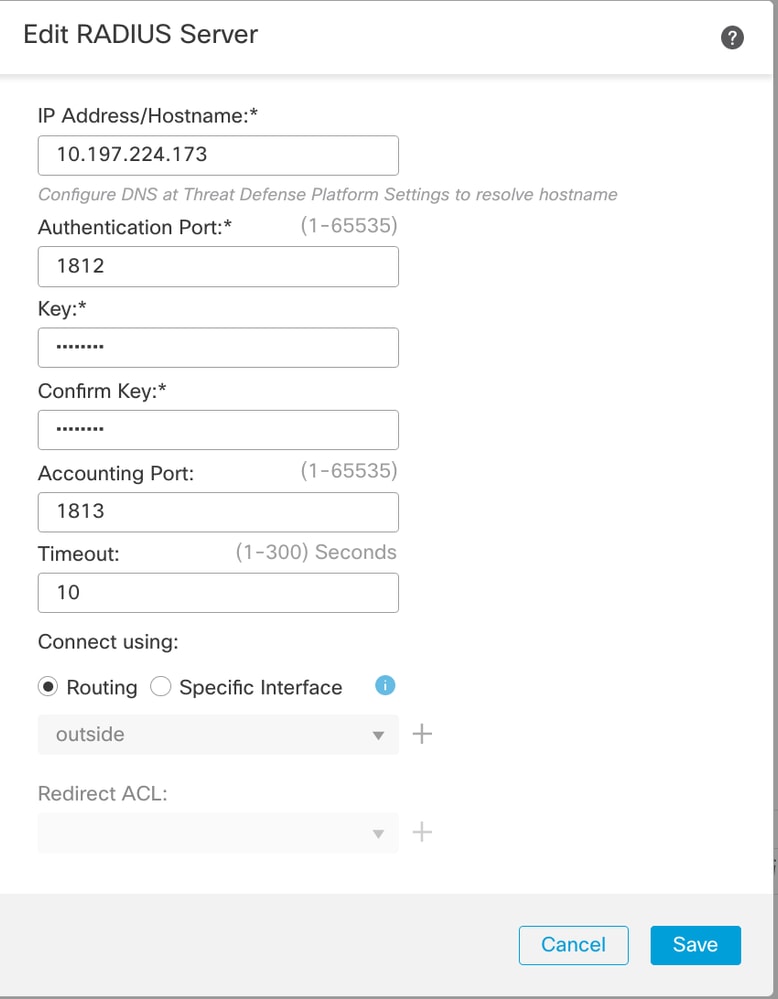 FMC - ISE-server
FMC - ISE-server
6. Zodra de server is opgeslagen, wordt deze toegevoegd onder de afbeelding RADIUS Server Group zoals in de afbeelding wordt weergegeven.
 FMC - RADIUS-servergroep
FMC - RADIUS-servergroep
2.2. FTD beheren op ISE
2.2. FTD beheren op ISE1. Navigeer naar Network Devices en klik op Add.
2. Voer de naam 'Cisco-Radius' in van de server en IP Addressvan de radiusclient die de FTD-communicatie-interface is.
3. Voeg onder Radius Authentication Settings de Shared Secret code toe.
4. Klik op Save .
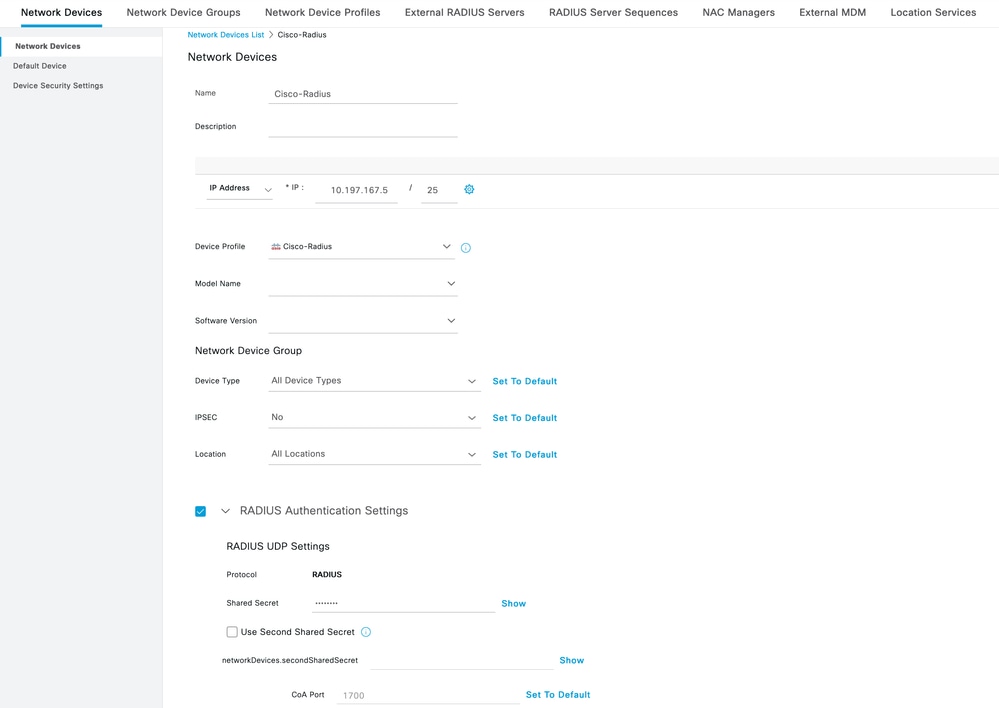 ISE - netwerkapparaten
ISE - netwerkapparaten
5. Ga naar Network Access > Identities > Network Access Users om gebruikers te maken en klik Add op.
6. Maak indien nodig een gebruikersnaam en inlogwachtwoord aan.
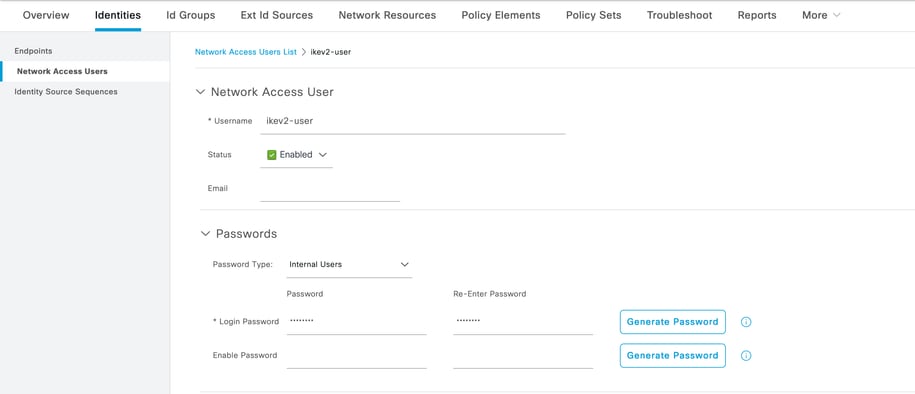 ISE - gebruikers
ISE - gebruikers
7. Om basisbeleid in te stellen, navigeer naar Policy > Policy Sets > Default > Authentication Policy > Default, kies All_User_ID_Stores.
8. Navigeer naar Policy > Policy Sets > Default > Authorization Policy > Basic_Authenticated_Access, en kies PermitAccesszoals in de afbeelding.
 ISE - verificatiebeleid
ISE - verificatiebeleid
 ISE - autorisatiebeleid
ISE - autorisatiebeleid
3. Maak een adresgroep voor VPN-gebruikers op FMC
3. Maak een adresgroep voor VPN-gebruikers op FMC1. Navigeer naar Objects > Object Management > Address Pools > Add IPv4 Pools.
2. Voer de naam RAVPN-Pool en het adresbereik in; het masker is optioneel.
3. Klik op Opslaan.
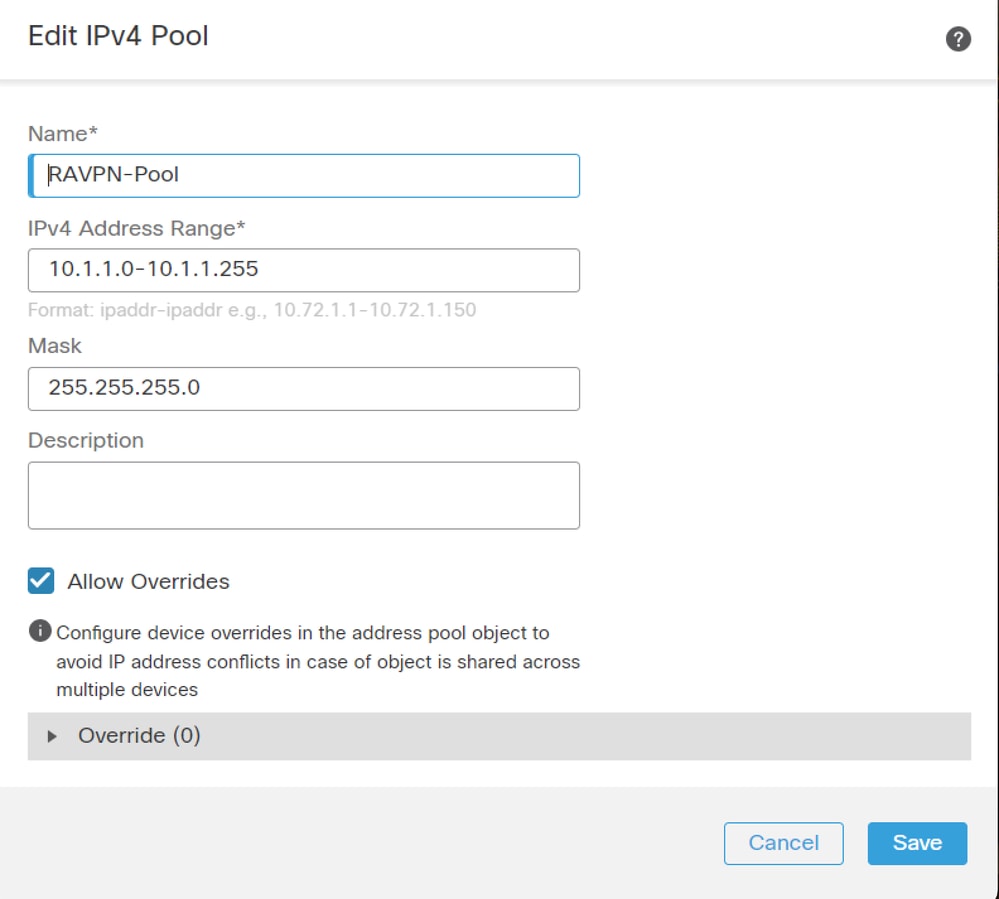 VCC - adresgroep
VCC - adresgroep
4. AnyConnect-afbeeldingen uploaden
4. AnyConnect-afbeeldingen uploaden1. Navigeer naar Objects > Object Management > VPN > AnyConnect File > Add AnyConnect File.
2. Voer de naam in anyconnect-win-4.10.07073-webdeploy en klik op Browse om het AnyConnect-bestand op de schijf te kiezen. Klik Save zoals in het beeld.
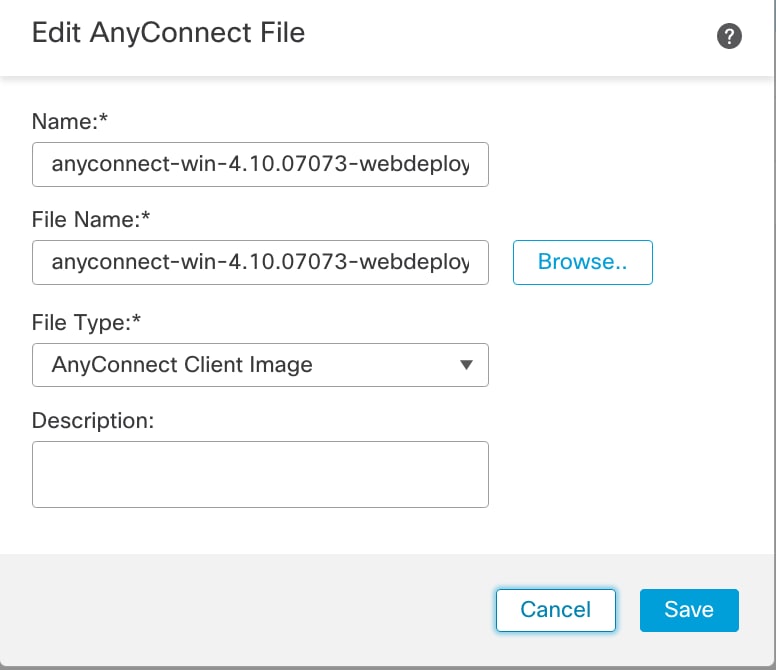 FMC - AnyConnect-clientafbeelding
FMC - AnyConnect-clientafbeelding
5. XML-profiel maken
5. XML-profiel maken5.1. Over de profieleditor
5.1. Over de profieleditor1. Download de Profile Editor van software.cisco.com en open het.
2. Navigeren naar Server List > Add...
3. Voer de Display Name RAVPN-IKEV2 en FQDN tezamen met de User Group (alias naam) in.
4. Kies het Primaire protocol IPsec , als klik Ok zoals in de afbeelding.
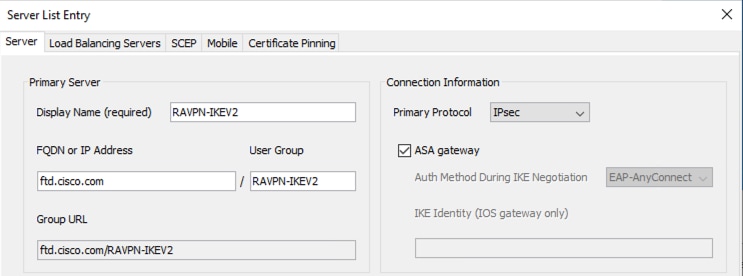 Profieleditor - Serverlijst
Profieleditor - Serverlijst
5. De serverlijst wordt toegevoegd. Sla dit op als ClientProfile.xml .
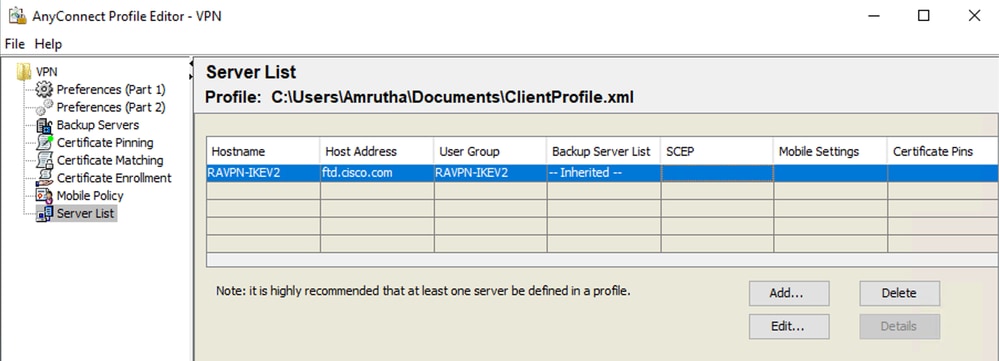 Profieleditor - ClientProfile.xml
Profieleditor - ClientProfile.xml
5.2. VCC
5.2. VCC 1. Navigeer naar Objects > Object Management > VPN > AnyConnect File > Add AnyConnect File.
2. Voer een naam in ClientProfile en klik op Browse om bestand van schijf te kiezenClientProfile.xml.
3. Klik Save op.
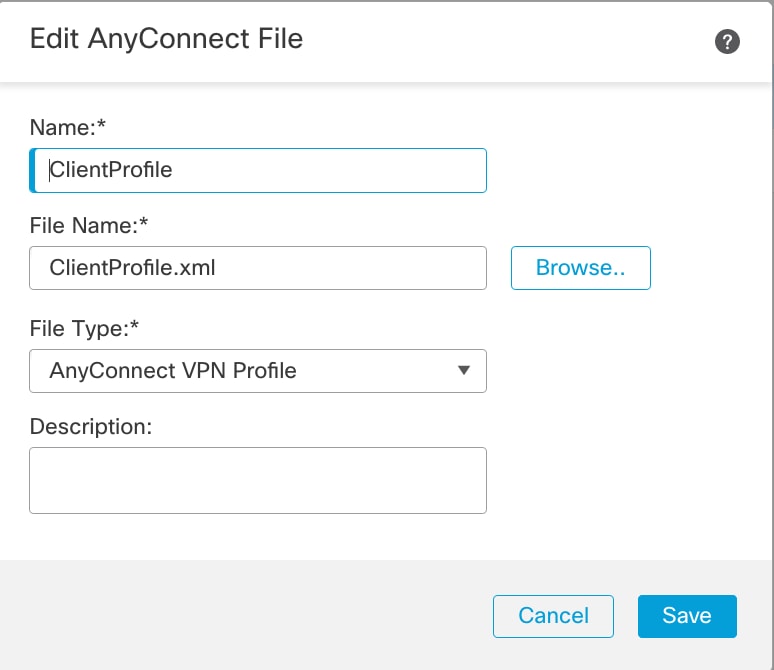 FMC - AnyConnect VPN-profiel
FMC - AnyConnect VPN-profiel
6. Externe toegang configureren
6. Externe toegang configureren1. Navigeer naar Devices > VPN > Remote Accessen klik op + om een verbindingsprofiel toe te voegen zoals in de afbeelding.
 FMC - profiel voor externe toegangsverbinding
FMC - profiel voor externe toegangsverbinding
2. Voer de naam van het verbindingsprofiel in RAVPN-IKEV2 en voer een groepsbeleid in door +op te klikken Group Policyzoals in de afbeelding.
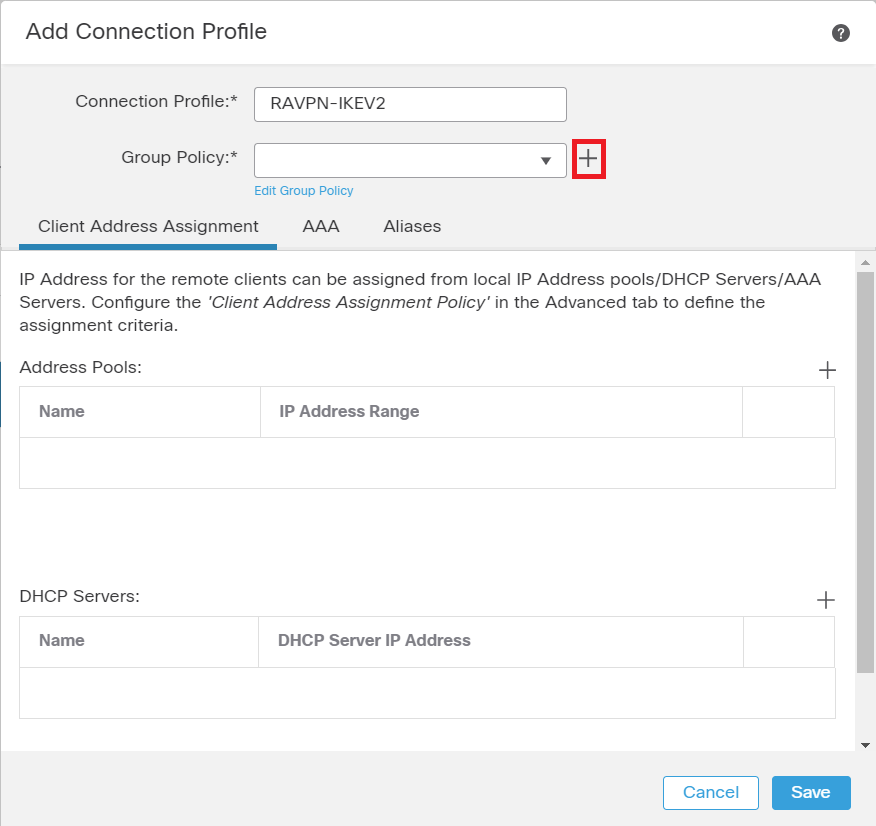 FMC - Groepsbeleid
FMC - Groepsbeleid
3. Voer de naam in RAVPN-group-policy en kies de VPN-protocollen SSL and IPsec-IKEv2 zoals in de afbeelding.
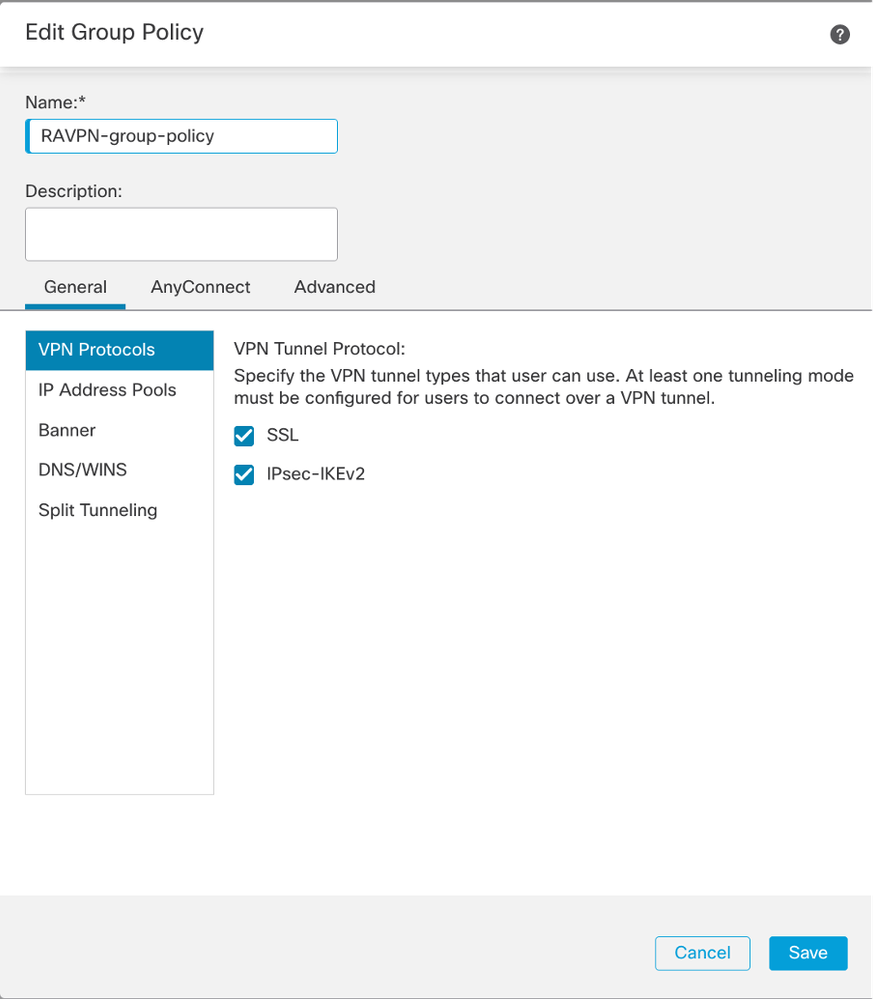 FMC - VPN-protocollen
FMC - VPN-protocollen
4. Kies onder AnyConnect > Profile , het XML-profiel ClientProfile uit de vervolgkeuzelijst en klik op Savezoals in de afbeelding.
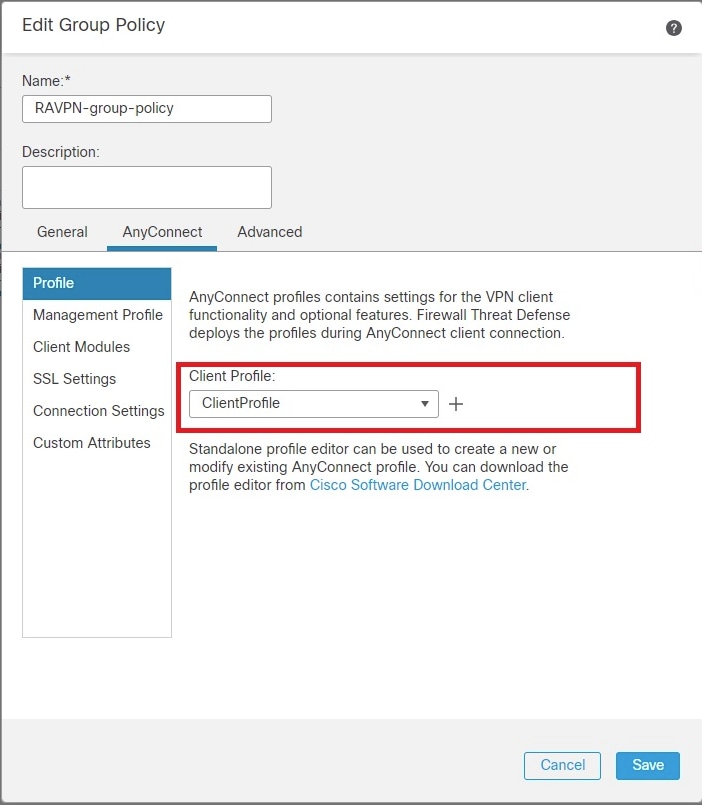 FMC - AnyConnect-profiel
FMC - AnyConnect-profiel
5. Voeg de adrespool toe RAVPN-Pool door op + as shown in the imagete klikken.
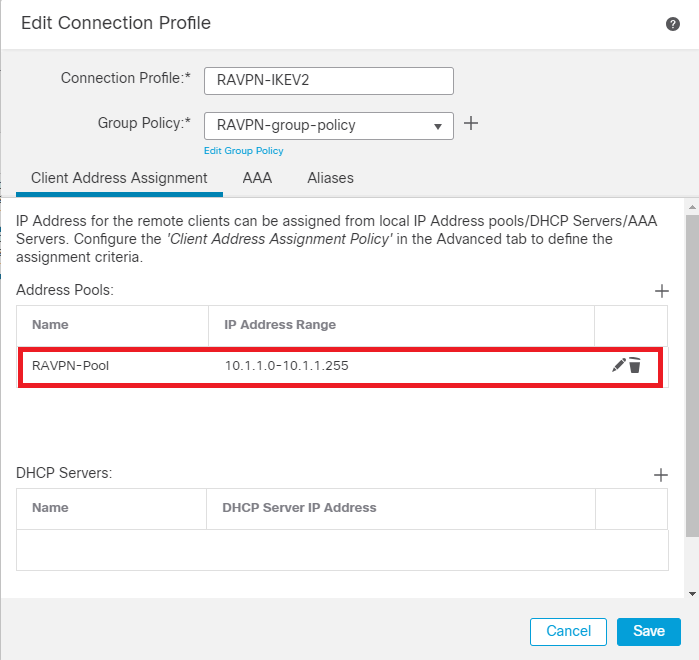 FMC - Toewijzing van clientadres
FMC - Toewijzing van clientadres
6. Navigeer naar AAA > Authentication Method en kies AAA Only.
7. Kies Authentication Server als ISE (RADIUS).
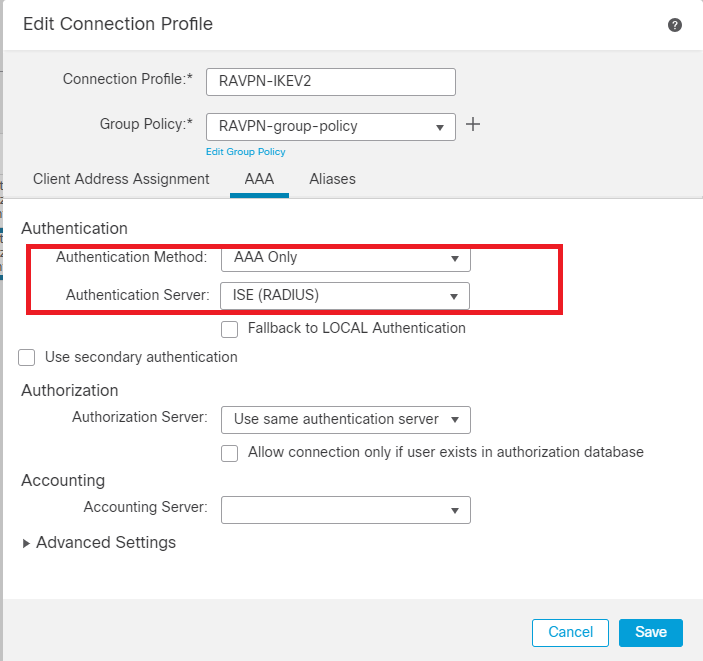 FMC - AAA-verificatie
FMC - AAA-verificatie
8. Navigeer naar Aliases , voer een aliasnaam in RAVPN-IKEV2 , die wordt gebruikt als gebruikersgroep in ClientProfile.xml.
9. Klik op Save.
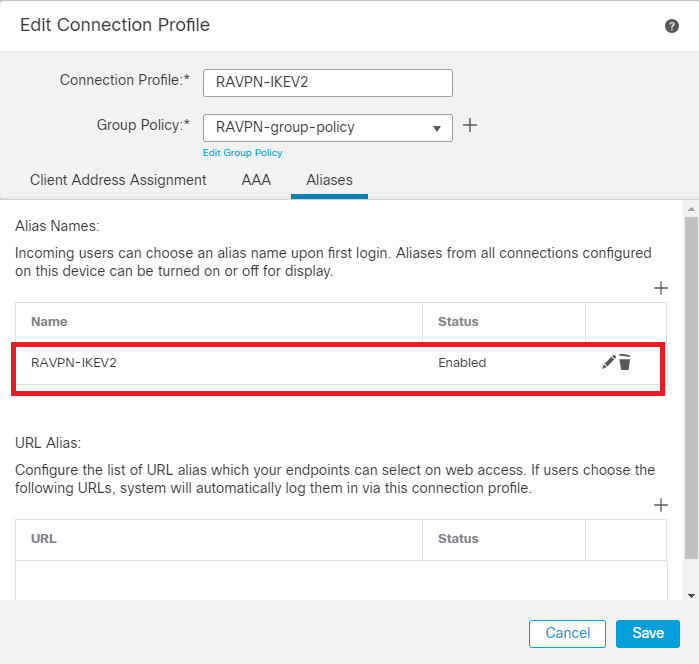 FMC - Aliassen
FMC - Aliassen
10. Navigeer naar Access Interfaces en kies de interface waar RAVPN IKEv2 ingeschakeld moet worden.
11. Kies het identiteitscertificaat voor zowel SSL als IKEv2.
12. Klik op Save.
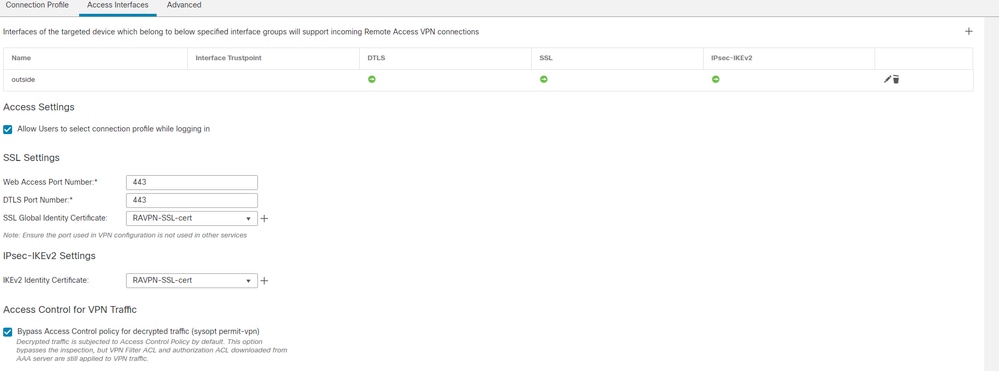 FMC - toegangsinterfaces
FMC - toegangsinterfaces
13. Navigeer naar Advanced .
14. Voeg de AnyConnect-clientafbeeldingen toe door op + te klikken.
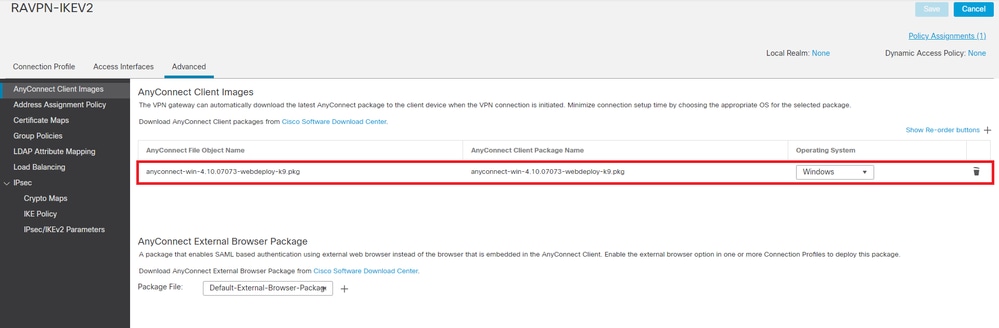 FMC - AnyConnect-clientpakket
FMC - AnyConnect-clientpakket
15. Voeg onderIPsec de afbeelding toeCrypto Maps zoals in de afbeelding.
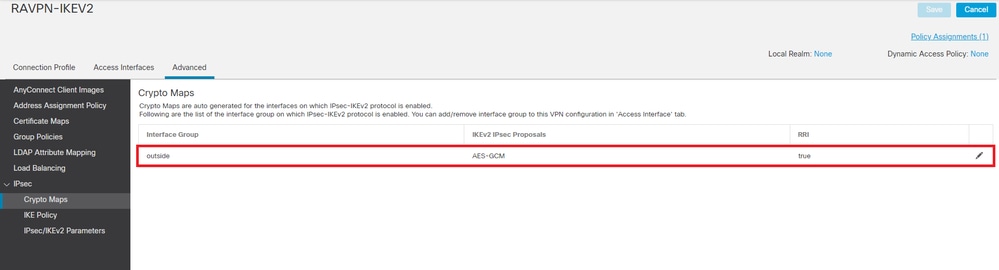 FMC - cryptokaarten
FMC - cryptokaarten
16. Voeg onder IPsec de afbeelding toe IKE Policy door te klikken +.
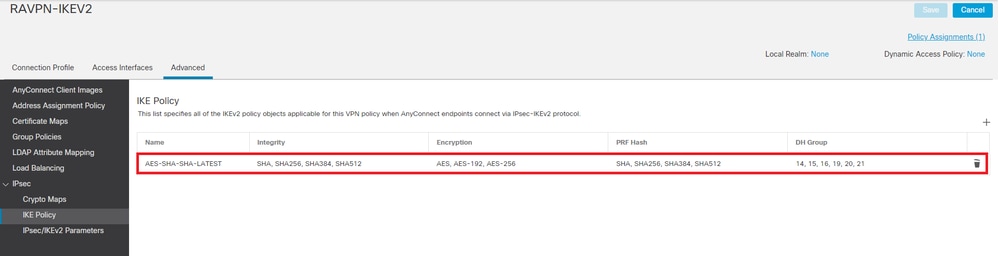 FMC - IKE-beleid
FMC - IKE-beleid
17. Onder IPsec , voeg de IPsec/IKEv2 Parameters .
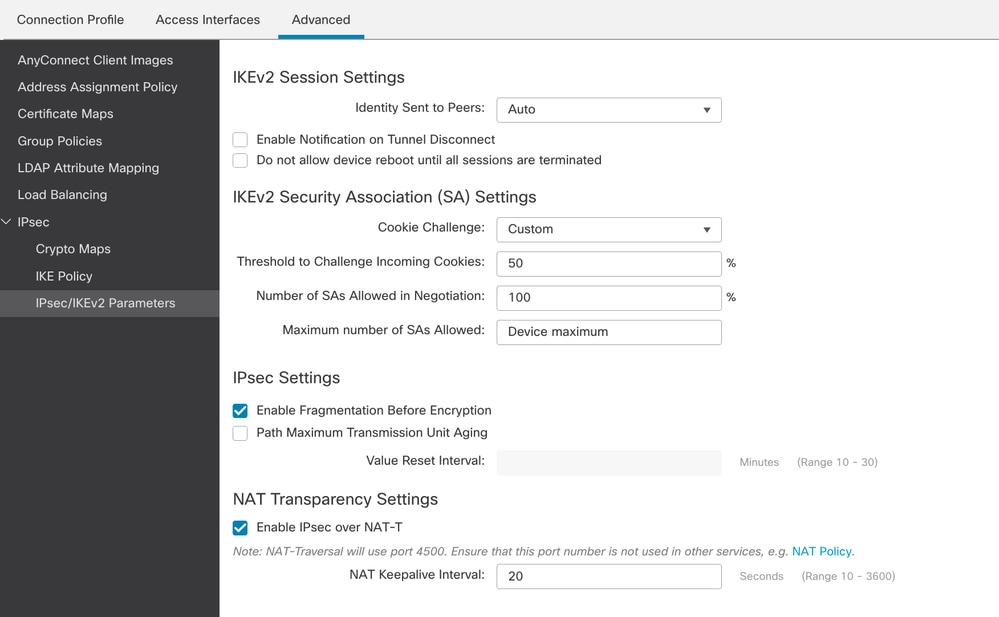 FMC - IPsec/IKEv2-parameters
FMC - IPsec/IKEv2-parameters
18. Onder Connection Profile wordt een nieuw profiel RAVPN-IKEV2 gemaakt.
19. SaveClickas op de afbeelding.
 FMC - Verbindingsprofiel RAVPN-IKEV2
FMC - Verbindingsprofiel RAVPN-IKEV2
20. Stel de configuratie in.
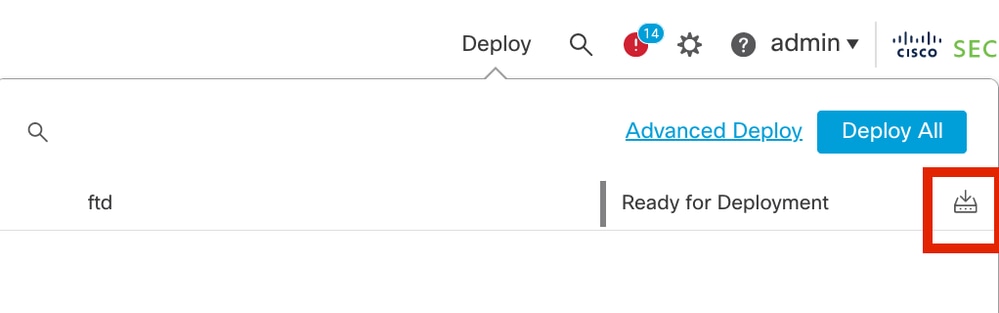 FMC - FTD-implementatie
FMC - FTD-implementatie
7. Profielconfiguratie voor AnyConnect
7. Profielconfiguratie voor AnyConnectProfiel op pc, opgeslagen onder C:\ProgramData\Cisco\Cisco Anyconnect Secure Mobility Client\Profile .
<?xml version="1.0" encoding="UTF-8"?> <AnyConnectProfile xmlns="http://schemas[dot]xmlsoap<dot>org/encoding/" xmlns:xsi="http://www[dot]w3<dot>org/2001/XMLSchema-instance" xsi:schemaLocation="http://schemas[dot]xmlsoap[dot]org/encoding/ AnyConnectProfile.xsd"> <ClientInitialization> <UseStartBeforeLogon UserControllable="true">false</UseStartBeforeLogon> <AutomaticCertSelection UserControllable="true">false </AutomaticCertSelection> <ShowPreConnectMessage>false</ShowPreConnectMessage> <CertificateStore>All</CertificateStore> <CertificateStoreOverride>false</CertificateStoreOverride> <ProxySettings>Native</ProxySettings> <AllowLocalProxyConnections>true</AllowLocalProxyConnections> <AuthenticationTimeout>12</AuthenticationTimeout> <AutoConnectOnStart UserControllable="true">false</AutoConnectOnStart> <MinimizeOnConnect UserControllable="true">true</MinimizeOnConnect> <LocalLanAccess UserControllable="true">false</LocalLanAccess> <ClearSmartcardPin UserControllable="true">true</ClearSmartcardPin> <AutoReconnect UserControllable="false">true <AutoReconnectBehavior UserControllable="false">DisconnectOnSuspend </AutoReconnectBehavior> </AutoReconnect> <AutoUpdate UserControllable="false">true</AutoUpdate> <RSASecurIDIntegration UserControllable="true">Automatic </RSASecurIDIntegration> <WindowsLogonEnforcement>SingleLocalLogon</WindowsLogonEnforcement> <WindowsVPNEstablishment>LocalUsersOnly</WindowsVPNEstablishment> <AutomaticVPNPolicy>false</AutomaticVPNPolicy> <PPPExclusion UserControllable="false">Disable <PPPExclusionServerIP UserControllable="false"></PPPExclusionServerIP> </PPPExclusion> <EnableScripting UserControllable="false">false</EnableScripting> <EnableAutomaticServerSelection UserControllable="false">false <AutoServerSelectionImprovement>20</AutoServerSelectionImprovement> <AutoServerSelectionSuspendTime>4</AutoServerSelectionSuspendTime> </EnableAutomaticServerSelection> <RetainVpnOnLogoff>false </RetainVpnOnLogoff> </ClientInitialization> <ServerList> <HostEntry> <HostName>RAVPN-IKEV2</HostName> <HostAddress>ftd.cisco.com</HostAddress> <UserGroup>RAVPN-IKEV2</UserGroup> <PrimaryProtocol>IPsec</PrimaryProtocol> </HostEntry> </ServerList> </AnyConnectProfile>
Opmerking: aanbevolen wordt om de SSL-client uit te schakelen als een tunnelprotocol onder het groepsbeleid zodra het clientprofiel is gedownload naar de pc van alle gebruikers. Dit waarborgt dat gebruikers uitsluitend verbinding kunnen maken met behulp van het IKEv2/IPsec-tunnelprotocol.
Verifiëren
VerifiërenU kunt deze sectie gebruiken om te bevestigen dat uw configuratie correct werkt.
1. Gebruik voor de eerste verbinding de FQDN/IP om via AnyConnect een SSL-verbinding vanaf de pc van de gebruiker tot stand te brengen.
2. Als het SSL-protocol is uitgeschakeld en de vorige stap niet kan worden uitgevoerd, moet u ervoor zorgen dat het clientprofiel ClientProfile.xml op de pc onder het pad C:\ProgramData\Cisco\Cisco Anyconnect Secure Mobility Client\Profile aanwezig is.
3. Voer de gebruikersnaam en het wachtwoord voor verificatie in zodra dit wordt gevraagd.
4. Na succesvolle verificatie wordt het clientprofiel gedownload op de pc van de gebruiker.
5. Verbinding met AnyConnect verbreken.RAVPN-IKEV2 6. Zodra het profiel is gedownload, gebruikt u de vervolgkeuzelijst om de hostnaam te kiezen die in het clientprofiel wordt vermeld, zodat u verbinding kunt maken met AnyConnect via IKEv2/IPsec.
7. Klik op Connect.
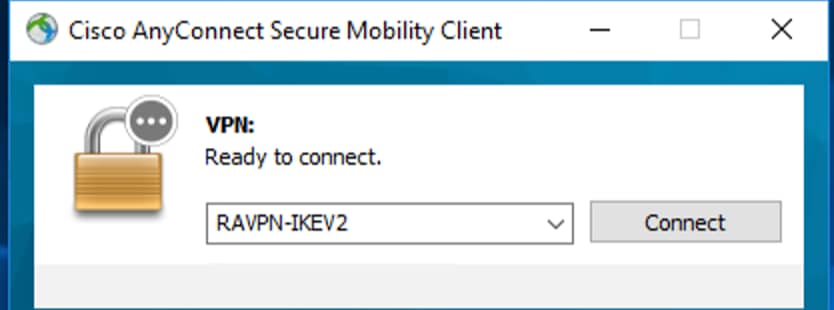 AnyConnect-vervolgkeuzelijst
AnyConnect-vervolgkeuzelijst
8. Voer de gebruikersnaam en het wachtwoord in voor verificatie die op de ISE-server is gemaakt.
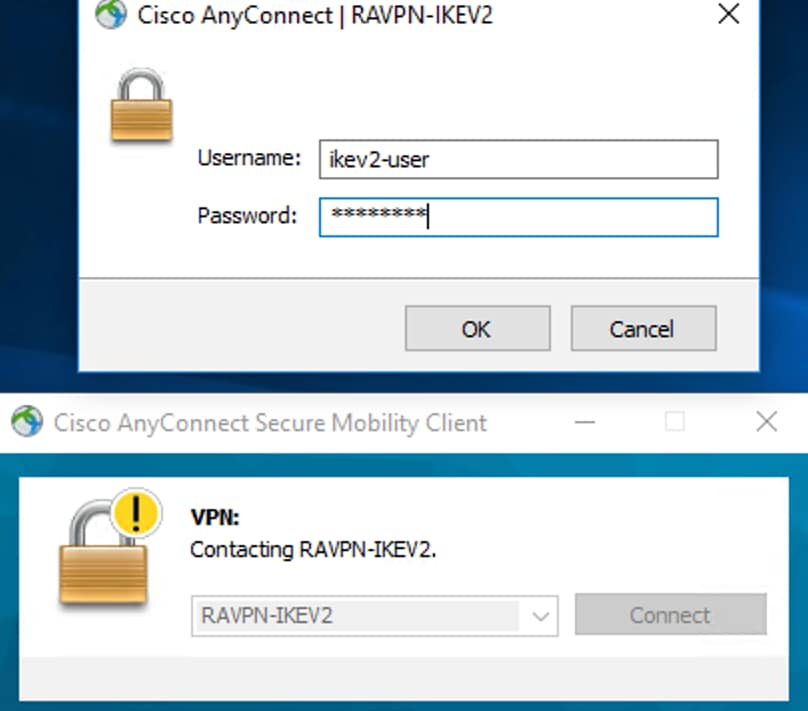 AnyConnect
AnyConnect
9. Controleer het gebruikte profiel en het gebruikte protocol (IKEv2/IPsec) zodra er verbinding mee is gemaakt.
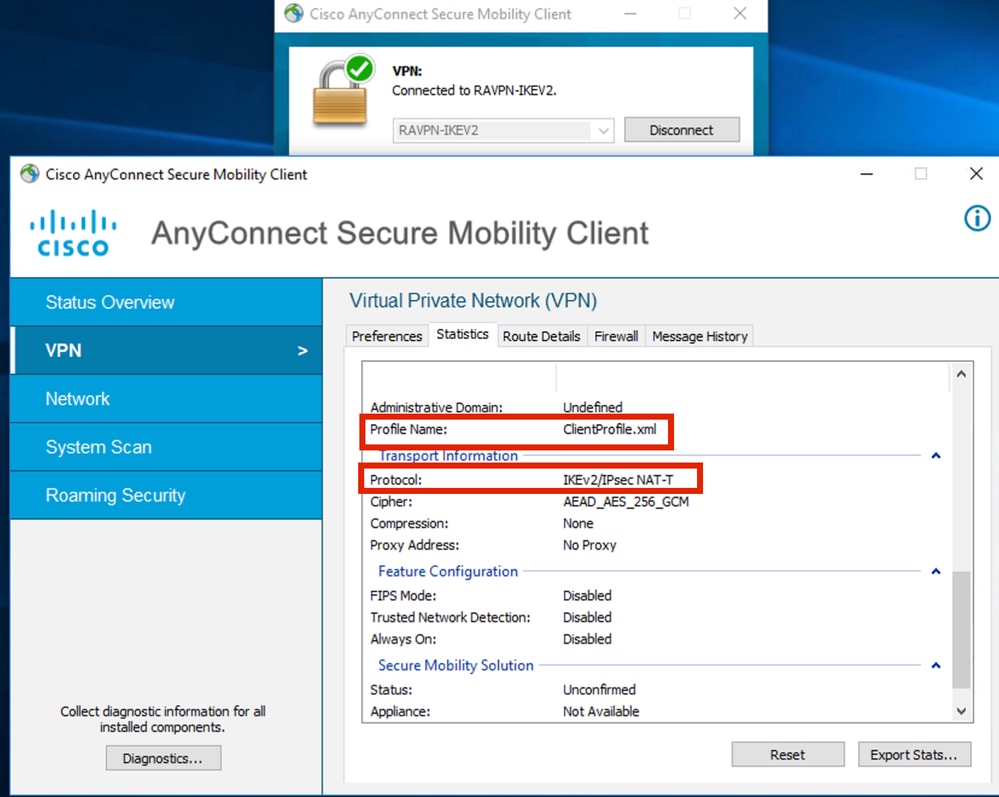 AnyConnect verbonden
AnyConnect verbonden
FTD CLI-uitgangen:
firepower# show vpn-sessiondb detail anyconnect
Session Type: AnyConnect
Username : ikev2-user Index : 9
Assigned IP : 10.1.1.1 Public IP : 10.106.55.22
Protocol : IKEv2 IPsecOverNatT AnyConnect-Parent
License : AnyConnect Premium
Encryption : IKEv2: (1)AES256 IPsecOverNatT: (1)AES-GCM-256 AnyConnect-Parent: (1)none
Hashing : IKEv2: (1)SHA512 IPsecOverNatT: (1)none AnyConnect-Parent: (1)none
Bytes Tx : 450 Bytes Rx : 656
Pkts Tx : 6 Pkts Rx : 8
Pkts Tx Drop : 0 Pkts Rx Drop : 0
Group Policy : RAVPN-group-policy Tunnel Group : RAVPN-IKEV2
Login Time : 07:14:08 UTC Thu Jan 4 2024
Duration : 0h:00m:08s
Inactivity : 0h:00m:00s
VLAN Mapping : N/A VLAN : none
Audt Sess ID : 0ac5e205000090006596618c
Security Grp : none Tunnel Zone : 0
IKEv2 Tunnels: 1
IPsecOverNatT Tunnels: 1
AnyConnect-Parent Tunnels: 1
AnyConnect-Parent:
Tunnel ID : 9.1
Public IP : 10.106.55.22
Encryption. : none. Hashing : none
Auth Mode : userPassword
Idle Time out: 30 Minutes Idle TO Left : 29 Minutes
Client OS : win
Client OS Ver: 10.0.15063
Client Type : AnyConnect
Client Ver : 4.10.07073
IKEv2:
Tunnel ID : 9.2
UDP Src Port : 65220 UDP Dst Port : 4500
Rem Auth Mode: userPassword
Loc Auth Mode: rsaCertificate
Encryption : AES256 Hashing : SHA512
Rekey Int (T): 86400 Seconds Rekey Left(T): 86391 Seconds
PRF : SHA512 D/H Group : 19
Filter Name :
Client OS : Windows Client Type : AnyConnect
IPsecOverNatT:
Tunnel ID : 9.3
Local Addr : 0.0.0.0/0.0.0.0/0/0
Remote Addr : 10.1.1.1/255.255.255.255/0/0
Encryption : AES-GCM-256 Hashing : none
Encapsulation: Tunnel
Rekey Int (T): 28800 Seconds Rekey Left(T) : 28791 Seconds
Idle Time Out: 30 Minutes Idle TO Left : 29 Minutes
Bytes Tx : 450 Bytes Rx : 656
Pkts Tx : 6 Pkts Rx : 8
firepower# show crypto ikev2 sa
IKEv2 SAs:
Session-id:6, Status:UP-ACTIVE, IKE count:1, CHILD count:1
Tunnel-id Local Remote fvrf/ivrf Status Role
16530741 10.197.167.5/4500 10.106.55.22/65220 READY RESPONDER
Encr: AES-CBC, keysize: 256, Hash: SHA512, DH Grp:19, Auth sign: RSA, Auth verify: EAP
Life/Active Time: 86400/17 sec
Child sa: local selector 0.0.0.0/0 - 255.255.255.255/65535
remote selector 10.1.1.1/0 - 10.1.1.1/65535
ESP spi in/out: 0x6f7efd61/0xded2cbc8
firepower# show crypto ipsec sa
interface: Outside
Crypto map tag: CSM_Outside_map_dynamic, seq num: 30000, local addr: 10.197.167.5
Protected vrf:
local ident (addr/mask/prot/port): (0.0.0.0/0.0.0.0/0/0)
remote ident (addr/mask/prot/port): (10.1.1.1/255.255.255.255/0/0)
current_peer: 10.106.55.22, username: ikev2-user
dynamic allocated peer ip: 10.1.1.1
dynamic allocated peer ip(ipv6): 0.0.0.0
#pkts encaps: 6, #pkts encrypt: 6, #pkts digest: 6
#pkts decaps: 8, #pkts decrypt: 8, #pkts verify: 8
#pkts compressed: 0, #pkts decompressed: 0
#pkts not compressed: 0, #pkts comp failed: 0, #pkts decomp failed: 0
#pre-frag successes: 0, #pre-frag failures: 0, #fragments created: 0
#PMTUs sent: 0, #PMTUs rcvd: 0, #decapsulated frgs needing reassembly: 0
#TFC rcvd: 0, #TFC sent: 0
#Valid ICMP Errors rcvd: 0, #Invalid ICMP Errors rcvd: 0
#send errors: 0, #recv errors: 0
local crypto endpt.: 10.197.167.5/4500, remote crypto endpt.: 10.106.55.22/65220
path mtu 1468, ipsec overhead 62(44), media mtu 1500
PMTU time remaining (sec): 0, DF policy: copy-df
ICMP error validation: disabled, TFC packets: disabled
current outbound spi: DED2CBC8
current inbound spi : 6F7EFD61
inbound esp sas:
spi: 0x6F7EFD61 (1870593377)
SA State: active
transform: esp-aes-gcm-256 esp-null-hmac no compression
in use settings ={RA, Tunnel, NAT-T-Encaps, IKEv2, }
slot: 0, conn_id: 9, crypto-map: CSM_Outside_map_dynamic
sa timing: remaining key lifetime (sec): 28723
IV size: 8 bytes
replay detection support: Y
Anti replay bitmap:
0x00000000 0x000001FF
outbound esp sas:
spi: 0xDED2CBC8 (3738356680)
SA State: active
transform: esp-aes-gcm-256 esp-null-hmac no compression
in use settings ={RA, Tunnel, NAT-T-Encaps, IKEv2, }
slot: 0, conn_id: 9, crypto-map: CSM_Outside_map_dynamic
sa timing: remaining key lifetime (sec): 28723
IV size: 8 bytes
replay detection support: Y
Anti replay bitmap:
0x00000000 0x00000001
ISE-logbestanden:
 ISE - Live logs
ISE - Live logs
Problemen oplossen
Deze sectie bevat informatie die u kunt gebruiken om problemen met de configuratie te troubleshooten.
debug radius all
debug crypto ikev2 platform 255
debug crypto ikev2 protocol 255
debug crypto ipsec 255
Revisiegeschiedenis
| Revisie | Publicatiedatum | Opmerkingen |
|---|---|---|
1.0 |
06-Feb-2024
|
Eerste vrijgave |
Bijgedragen door Cisco-engineers
- Amrutha MCisco TAC Engineer
- Manisha PandaCisco TAC Engineer
- Xiaohua YaoCisco TAC Engineer
Contact Cisco
- Een ondersteuningscase openen

- (Vereist een Cisco-servicecontract)
 Feedback
Feedback